
جدول المحتويات:
- الخطوة 1: النقاط التي يجب تغطيتها
- الخطوة الثانية: ما هو برنامج Bootloader؟
- الخطوة 3: واجهات LED والمفتاح و ADC
- الخطوة 4: المكونات المطلوبة
- الخطوة 5: البرنامج التعليمي
- الخطوة 6: واجهة LCD
- الخطوة 7: البرنامج التعليمي
- الخطوة 8: واجهة مستشعر الموجات فوق الصوتية
- الخطوة 9: واجهة مستشعر درجة الحرارة MLX90614
- الخطوة 10: البرنامج التعليمي
- مؤلف John Day [email protected].
- Public 2024-01-30 07:38.
- آخر تعديل 2025-01-23 12:53.

في الوقت الحاضر ، يفضل صناع ، مطورو Arduino للتطوير السريع للنماذج الأولية للمشاريع.
Arduino عبارة عن منصة إلكترونية مفتوحة المصدر تعتمد على أجهزة وبرامج سهلة الاستخدام. لدى Arduino مجتمع مستخدم جيد جدًا. يستخدم تصميم لوحة Arduino مجموعة متنوعة من وحدات التحكم التي تشمل (عائلة AVR ، عائلة nRF5x وعدد أقل من وحدات تحكم STM32 و ESP8266 / ESP32). تحتوي اللوحة على العديد من دبابيس الإدخال / الإخراج التناظرية والرقمية. تحتوي اللوحة على USB to Serial Converter أيضًا مما يساعد على برمجة وحدة التحكم.
في هذا المنشور ، سنرى كيفية استخدام لوحات Arduino IDE و Arduino. Arduino سهل الاستخدام وخيار جيد جدًا لمشاريع النماذج الأولية. ستحصل على الكثير من المكتبات وعدد من الأجهزة المصممة للوحة اردوينو التي تحصل على دبوس مناسب لتثبيته على لوحة الوحدة النمطية ولوحة Arduino.
إذا كنت تستخدم لوحة Arduino ، فلن تحتاج إلى أي مبرمج أو أي أداة للبرمجة على لوحات Arduino. لأن هذه اللوحة تومض بالفعل باستخدام أداة تحميل التشغيل التسلسلي وجاهزة للوميض عبر USB إلى الواجهة التسلسلية.
الخطوة 1: النقاط التي يجب تغطيتها
النقاط التالية مغطاة في هذا البرنامج التعليمي المرفق في الخطوة رقم 4.
1. شرح التخطيطي 2. شرح أداة تحميل التشغيل 3. كيفية استخدام محرر الويب 4. كيفية استخدام Arduino IDE 5. مثال على وميض LED 6. مثال على الواجهة التسلسلية 7. مثال على واجهة التبديل باستخدام طريقة الاقتراع 8. مثال على واجهة التبديل باستخدام طريقة المقاطعة 9. مثال على ADC.
الخطوة الثانية: ما هو برنامج Bootloader؟
في Simple Language ، يعد Bootloader جزءًا من التعليمات البرمجية التي تقبل الكود وتكتبه على الفلاش الخاص بنا.
Bootloader هو جزء من التعليمات البرمجية يتم تنفيذه أولاً عندما يتم تشغيل وحدة التحكم أو إعادة ضبطها ثم بدء تشغيل التطبيق.
عند تنفيذ برنامج bootloader ، فإنه سيتحقق من وجود أمر أو بيانات على الواجهة مثل UART أو SPI أو CAN أو USB. يمكن تنفيذ Bootloader على UART أو SPI أو CAN أو USB.
في حالة أداة تحميل التشغيل ، لا نحتاج إلى استخدام مبرمج في كل مرة. ولكن إذا لم يكن هناك محمل إقلاع على وحدة التحكم ، في هذه الحالة يتعين علينا استخدام مبرمج / Flasher.
وعلينا استخدام مبرمج / Flasherto flash bootloader. بمجرد أن تومض أداة تحميل الإقلاع فلن تحتاج إلى مبرمج / فلاشر.
يأتي Ardiuno مع برنامج bootloader يومض على متن الطائرة
الخطوة 3: واجهات LED والمفتاح و ADC
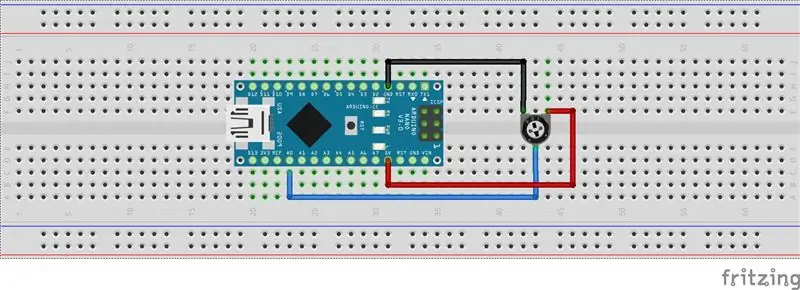
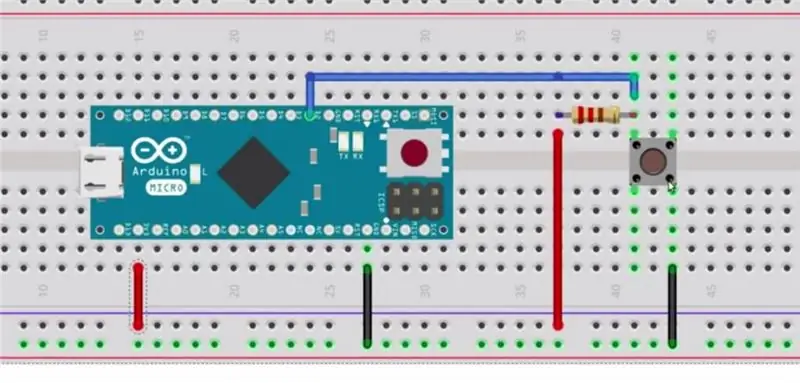
يتم تناول النوع التالي من الواجهات في هذا البرنامج التعليمي.
1. واجهة الصمام
2. واجهة رئيسية
3. واجهة وعاء
1. واجهة الصمام:
LED متصل بدبوس PC13 من Arduino. يحتوي معظم اردوينو على USER واحد موجود على اللوحة. لذلك ، يجب على Developer فقط استخدام مثال وامض من مثال مكتبة.
2. واجهة التبديل:
يمكن قراءة المحول بطريقتين ، أحدهما أسلوب الاستقصاء والآخر يعتمد على المقاطعة. في طريقة الاقتراع ، ستتم قراءة التبديل بشكل مستمر ويمكن اتخاذ الإجراء.
وفي طريقة المقاطعة ، يمكن اتخاذ الإجراء بمجرد الضغط على المفتاح.
3. واجهة وعاء:
يتم توصيل POT التناظري بالدبوس التناظري في Arduino.
الخطوة 4: المكونات المطلوبة
اردوينو UNOArduino Uno في الهند-
Arduino Uno في المملكة المتحدة -
Arduino Uno في الولايات المتحدة الأمريكية -
اردوينو نانو
اردوينو نانو في الهند-
اردوينو نانو في المملكة المتحدة -
اردوينو نانو في الولايات المتحدة الأمريكية -
HC-SR04HC-SR04 في المملكة المتحدة -
HC-SR04 في الولايات المتحدة الأمريكية -
ام ال اكس 90614
MLX90614 في الهند -
MLX90614 في المملكة المتحدة -
MLX90614 في الولايات المتحدة -
BreadBoardBreadBoard في الهند-
BreadBoard في الولايات المتحدة الأمريكية-
BreadBoard في المملكة المتحدة -
16X2 LCD16X2 LCD في الهند-
شاشة LCD مقاس 16 × 2 في المملكة المتحدة -
شاشة LCD مقاس 16 × 2 في الولايات المتحدة الأمريكية -
الخطوة 5: البرنامج التعليمي


الخطوة 6: واجهة LCD
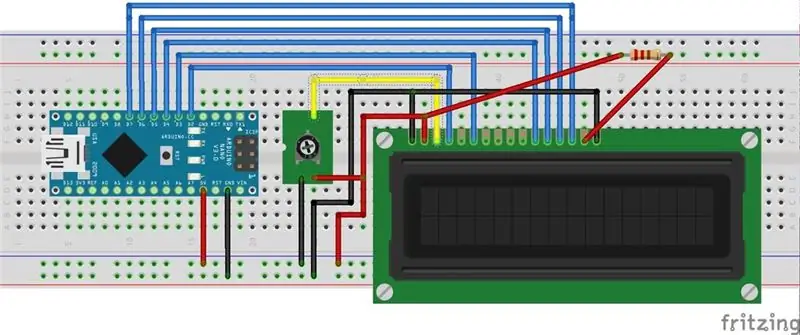
شاشة LCD مقاس 16 × 2 عبارة عن شاشة LCD ذات 16 حرفًا و 2 صفًا بها 16 دبوس اتصال. تتطلب شاشة LCD هذه بيانات أو نصًا بتنسيق ASCII لعرضه.
يبدأ الصف الأول بـ 0x80 ويبدأ الصف الثاني بعنوان 0xC0.
يمكن أن تعمل شاشة LCD في وضع 4 بت أو 8 بت. في وضع 4 بت ، يتم إرسال البيانات / الأمر بتنسيق Nibble First nibble ثم خفض Nibble.
على سبيل المثال ، لإرسال 0x45 سيتم إرسال أول 4 ثم سيتم إرسال 5.
يرجى الرجوع إلى التخطيطي.
هناك 3 دبابيس تحكم هي RS و RW و E. كيفية استخدام RS: عند إرسال الأمر ، ثم RS = 0 عند إرسال البيانات ، ثم RS = 1 كيفية استخدام RW:
RW pin هو قراءة / كتابة. حيث ، RW = 0 تعني كتابة البيانات على شاشة LCD RW = 1 تعني قراءة البيانات من شاشة LCD
عندما نكتب إلى أمر / بيانات LCD ، فإننا نضع الدبوس على أنه LOW. عندما نقرأ من شاشة LCD ، فإننا نضع الدبوس على أنه مرتفع. في حالتنا ، قمنا بتوصيله إلى المستوى المنخفض ، لأننا سنكتب إلى LCD دائمًا. كيفية استخدام E (تمكين): عندما نرسل البيانات إلى شاشة LCD ، فإننا نعطي نبضًا لشاشة LCD بمساعدة دبوس E.
هذا هو مستوى التدفق العالي الذي يتعين علينا اتباعه أثناء إرسال COMMAND / DATA إلى شاشة LCD.
Nibble السفلي تمكين النبض ، قيمة RS المناسبة ، بناءً على الأمر / البيانات
الخطوة 7: البرنامج التعليمي
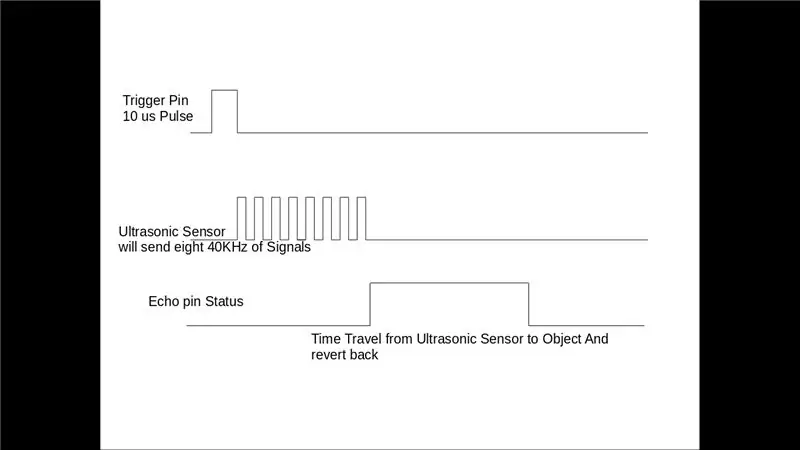

الخطوة 8: واجهة مستشعر الموجات فوق الصوتية
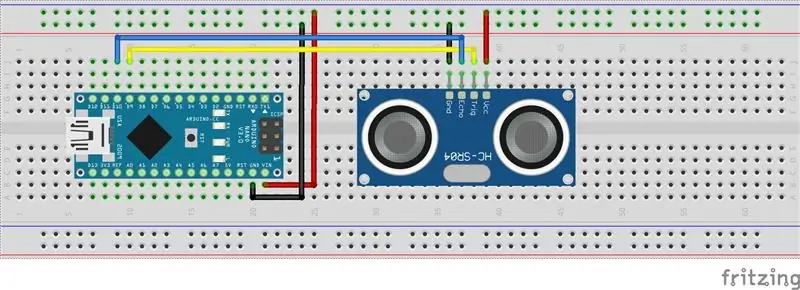
في وحدة الموجات فوق الصوتية HCSR04 ، يتعين علينا إعطاء نبضة الزناد على دبوس الزناد ، بحيث يولد الموجات فوق الصوتية بتردد 40 كيلو هرتز. بعد توليد الموجات فوق الصوتية ، أي 8 نبضات من 40 كيلو هرتز ، فإنه يجعل دبوس الصدى مرتفعًا. يظل دبوس الصدى مرتفعًا حتى لا يستعيد صوت الصدى مرة أخرى.
لذلك سيكون عرض دبوس الصدى هو الوقت المناسب لانتقال الصوت إلى الكائن والعودة مرة أخرى. بمجرد أن نحصل على الوقت ، يمكننا حساب المسافة ، حيث نعرف سرعة الصوت. يمكن أن يصل قياس HC-SR04 إلى نطاق يتراوح من 2 سم إلى 400 سم.
وحدة الموجات فوق الصوتية سوف تولد الموجات فوق الصوتية التي تكون أعلى من نطاق التردد الذي يمكن اكتشافه بواسطة الإنسان ، وعادة ما يكون أعلى من 20000 هرتز. في حالتنا سنقوم بإرسال تردد 40 كيلو هرتز.
الخطوة 9: واجهة مستشعر درجة الحرارة MLX90614
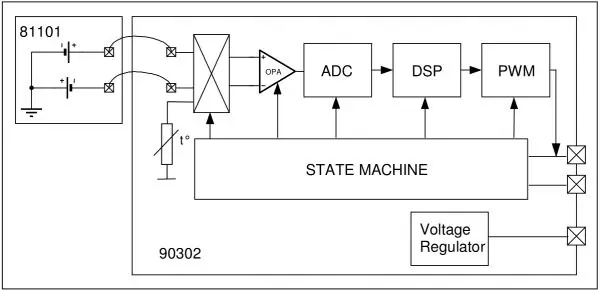

MLX90614 هو مستشعر درجة حرارة الأشعة تحت الحمراء القائم على i2c ويعمل على الكشف عن الإشعاع الحراري.
داخليًا ، يعد MLX90614 اقترانًا بجهازين: كاشف الحرارة بالأشعة تحت الحمراء ومعالج تطبيق تكييف الإشارة. وفقًا لقانون Stefan-Boltzman ، فإن أي جسم لا يقل عن الصفر المطلق (0 درجة كلفن) يصدر ضوءًا (غير مرئي للعين البشرية) في طيف الأشعة تحت الحمراء الذي يتناسب طرديًا مع درجة حرارته. يستشعر الملف الحراري الخاص بالأشعة تحت الحمراء الموجود داخل MLX90614 مقدار طاقة الأشعة تحت الحمراء المنبعثة من المواد الموجودة في مجال رؤيتها ، وينتج إشارة كهربائية تتناسب مع ذلك. يتم التقاط هذا الجهد الناتج عن المبرد الحراري بواسطة ADC 17 بت لمعالج التطبيق ، ثم يتم تكييفه قبل تمريره إلى متحكم دقيق.
الخطوة 10: البرنامج التعليمي
موصى به:
Secure WIFI Router - الحماية من الفيروسات والبرامج الضارة وبرامج الفدية والخصوصية: 5 خطوات

Secure WIFI Router - الحماية من الفيروسات والبرامج الضارة وبرامج الفدية والخصوصية: حماية منخفضة التكلفة لنقطة النهاية باستخدام RaspBerryPI 4 والمصدر المفتوح. يحظر ما يلي قبل أن يصل إلى جهاز الكمبيوتر أو الهاتف الخاص بك: Malware Viruses RansomWare يوفر أيضًا: الرقابة الأبوية على مواقع البالغين / الكراهية تحافظ على خصوصيتك من خلال الإعلان
الأجهزة والبرمجيات هاك الأجهزة الذكية ، Tuya و Broadlink LEDbulb ، Sonoff ، BSD33 Smart Plug: 7 خطوات

هاك الأجهزة والبرامج الذكية ، Tuya و Broadlink LEDbulb ، Sonoff ، BSD33 Smart Plug: في هذا Instructable ، أوضح لك كيف قمت بعمل وميض العديد من الأجهزة الذكية باستخدام البرامج الثابتة الخاصة بي ، حتى أتمكن من التحكم فيها عن طريق MQTT عبر إعداد Openhab الخاص بي. أجهزة جديدة عندما اخترقتها. بالطبع هناك طرق أخرى تعتمد على البرامج لفلاش مخصص
كيفية تنزيل البرامج المجانية كطالب ISU (Microsoft و Adobe وبرامج الأمان: 24 خطوة

كيفية تنزيل البرامج المجانية بصفتك طالب ISU (Microsoft و Adobe وبرامج الأمان: بالنسبة إلى Adobe: انتقل إلى الخطوة 1 بالنسبة إلى Microsoft: انتقل إلى الخطوة 8 للأمان: انتقل إلى الخطوة 12 بالنسبة إلى Azure: انتقل إلى الخطوة 16
بدء استخدام Amazon AWS IoT و ESP8266: 21 خطوة

الشروع في العمل مع Amazon AWS IoT و ESP8266: يوضح لك هذا المشروع كيفية استخدام وحدة ESP8266 وتوصيلها مباشرةً بـ AWS IOT باستخدام Mongoose OS. Mongoose OS هو نظام تشغيل مفتوح المصدر لوحدات التحكم الدقيقة التي تؤكد على الاتصال السحابي. تم تطويره بواسطة سيسانتا ، دبلن
دروس Raspberry Pi التعليمية: كيفية استخدام زر الضغط: 4 خطوات

دروس Raspberry Pi التعليمية: كيفية استخدام زر الضغط: في هذا البرنامج التعليمي سوف تتعلم كيفية تشغيل مؤشر LED الخاص بك باستخدام زر مع Raspberry Pi الخاص بك. تقوم أزرار الضغط أو المفاتيح بتوصيل نقطتين في دائرة عندما تضغط عليها. يقوم هذا البرنامج التعليمي بتشغيل مؤشر LED واحد عند الضغط على الزر مرة واحدة ، وإيقاف تشغيله
